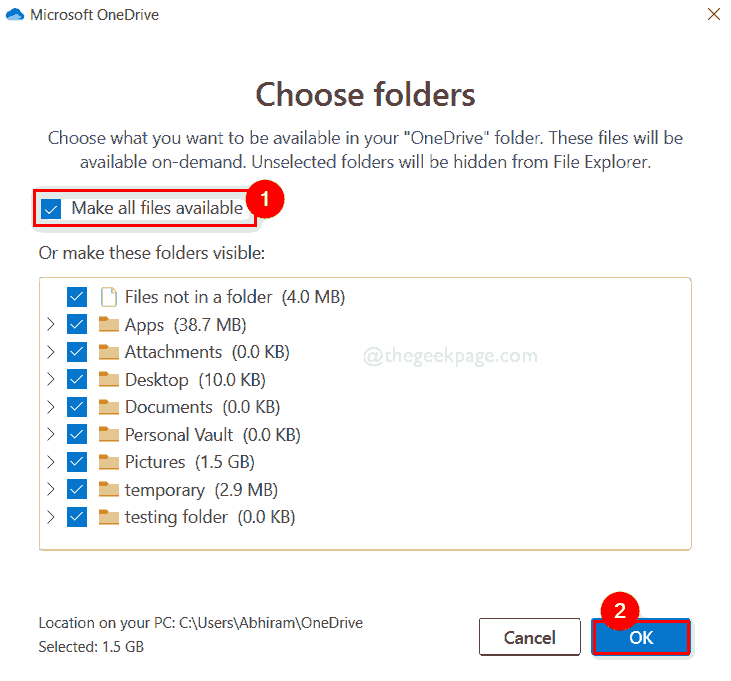אפליקציית OneDrive במערכת שלך מאחסנת את כל הקבצים והתיקיות בענן. אבל לפעמים המשתמש לא רוצה שחלק מהקבצים או התיקיות יאוחסנו ויתפסו את שטח ה-OneDrive שמוגבל ל-5 GB ללא מנוי. לשם כך, ישנה הגדרה באפליקציית OneDrive אשר תאפשר למשתמש לבחור את הקבצים או התיקיות לסנכרון בענן. אם גם אתה מחפש את זה, פוסט זה יעזור לך בבחירת התיקיות או הקבצים לסנכרון ב-OneDrive במערכת Windows 11.
כיצד לבחור תיקיות מסוימות לסנכרון ב-OneDrive ב-Windows 11
הערה: ודא שאפליקציית OneDrive מחוברת ומסונכרנת.
שלב 1: לחץ OneDrive סמל האפליקציה בשורת המשימות פעם אחת.
שלב 2: לאחר מכן, לחץ עזרה והגדרות סמל בחלק העליון של אפליקציית OneDrive.
שלב 3: לאחר מכן, בחר הגדרות אפשרות מהרשימה כפי שמוצג בצילום המסך שלהלן.

שלב 4: בחלון ההגדרות, לחץ על חֶשְׁבּוֹן לשונית.
שלב 5: לאחר מכן, לחץ בחר תיקיות כפתור מתחת לקטע בחר תיקיות בכרטיסייה חשבון כפי שמוצג בצילום המסך שלהלן.
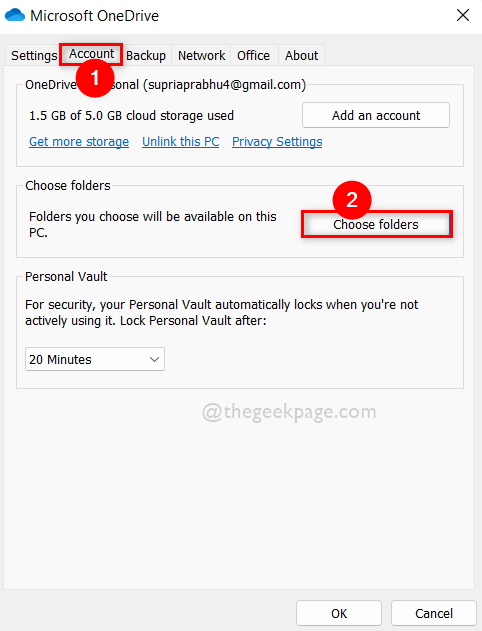
שלב 6: בחלון בחר תיקיות שמופיע, בטל את הסימון של הפוך את כל הקבצים לזמינים תיבת סימון כפי שמוצג להלן.
שלב 7: לאחר מכן, בחר את התיקיות על ידי סימון תחת החלק 'הפוך את התיקיות האלה לגלויות' ולחץ על אישור כדי להחיל שינויים.
שלב 8: זה יסנכרן רק את התיקיות שנבחרו כאן.
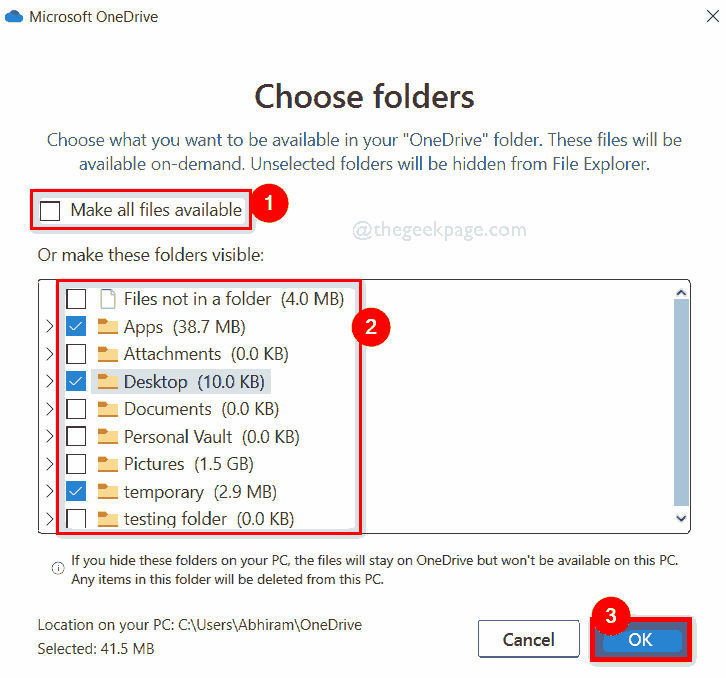
שלב 9: אם אתה רוצה לגרום לכל התיקיות להסתנכרן בעתיד, אתה יכול לסמן את הפוך את כל הקבצים לזמינים תיבת סימון כפי שמוצג להלן.
שלב 10: בסיום, לחץ בסדר לסגור אותו.
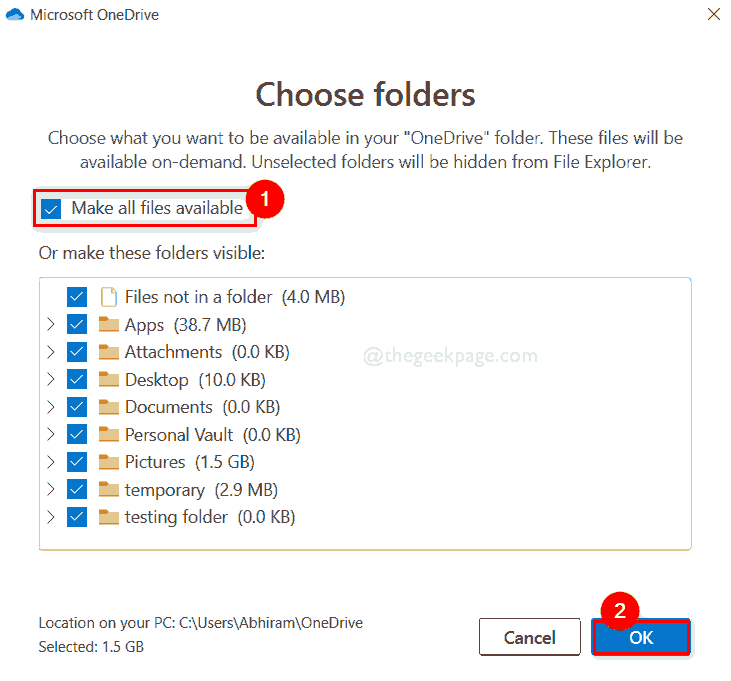
שלב 11: לאחר בחירת התיקיות לסנכרון, לחץ בסדר בחלון ההגדרות כדי לבצע שינויים ולסגור אותו.
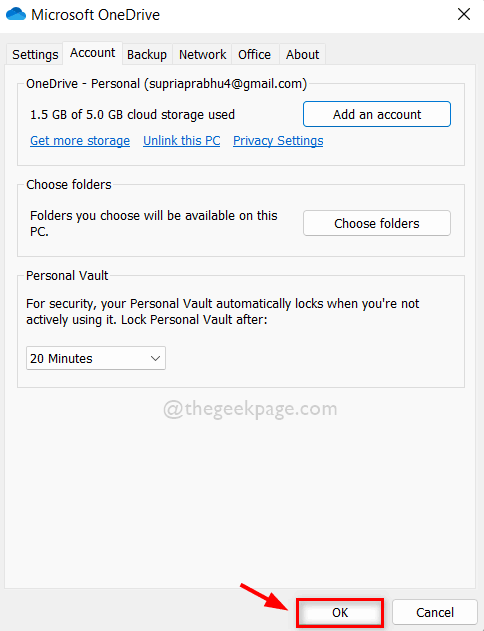
זה הכל.
מקווה שהפוסט הזה היה אינפורמטיבי ומועיל.
אנא הודע לנו בקטע ההערות למטה.
תודה שקראת!